Ang pangangailangan na mag-sign isang PDF ay isang bagay na karamihan sa atin ay mahahanap sa ilang oras o sa iba pa ngunit ang paghahanap ng isang libre at prangkahang pamamaraan ay maaaring patunayan mahirap. Sa kasamaang palad, kasama ang browser ng Chromium Edge, na kasama ng Windows 10, ang pag-sign ng isang PDF ay libre at madali.
Pag-sign Isang PDF Sa Edge Kung ang Edge ay hindi iyong default na manonood ng PDF, i-right click ang PDF file na nais mong buksan, piliin ang Buksan gamit at i-click ang Microsoft Edge . 
Sa toolbar sa tuktok ng window, mag-click sa icon na Gumuhit . Mag-click sa nauugnay na pababang arrow upang pumili ng isang kulay at kapal:
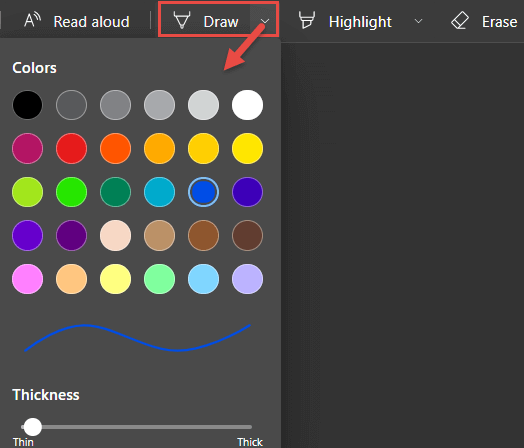
Ilipat ang iyong cursor ng mouse (ngayon sa hugis ng isang panulat) sa lugar na ang PDF kung saan mo nais na idagdag ang iyong lagda at mag-sign away:
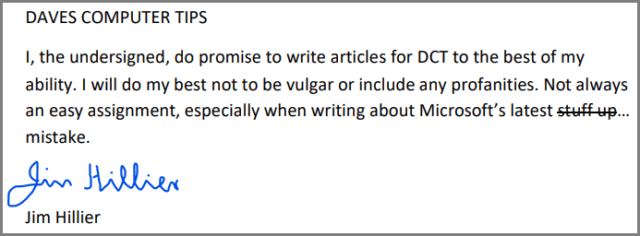
Maaaring tumagal ng kaunting kasanayan ngunit madali mong mai-undo at magsimulang muli bilang maraming beses hangga’t gusto mo sa pamamagitan ng paggamit ang tampok na Burahin . Kapag nasiyahan, mag-click sa pindutang I-save o I-save bilang :

Mapapansin mo na mayroon ding isang madaling gamiting tool ng highlighter na maaari mong gamitin upang i-highlight ang anumang seksyon ng teksto sa isang PDF at pumili mula sa iba’t ibang mga kulay: /wp-content/uploads/2021/07/Edge-PDF-Highlighter-Tool.png”>
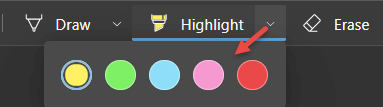
Maaari mo ring magustuhan ang:
